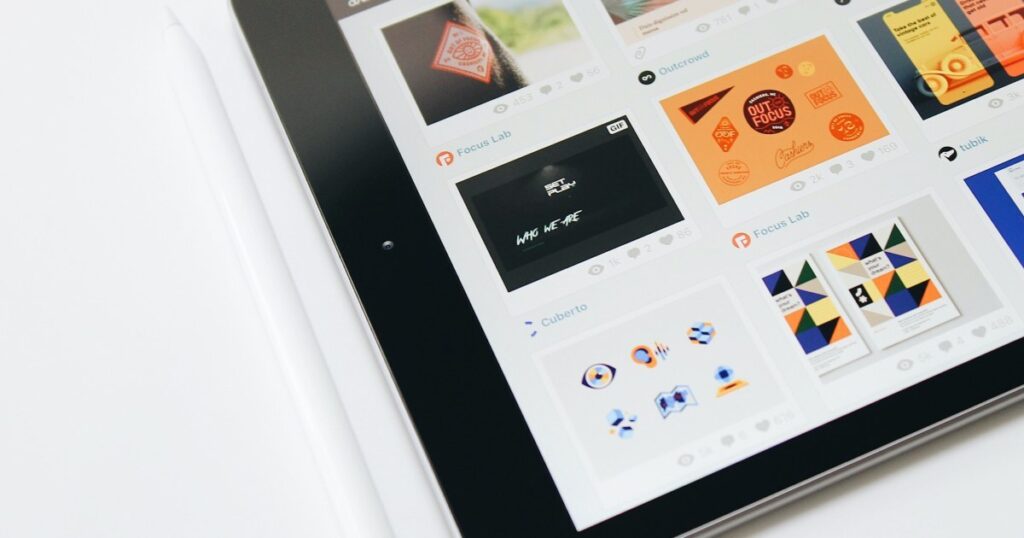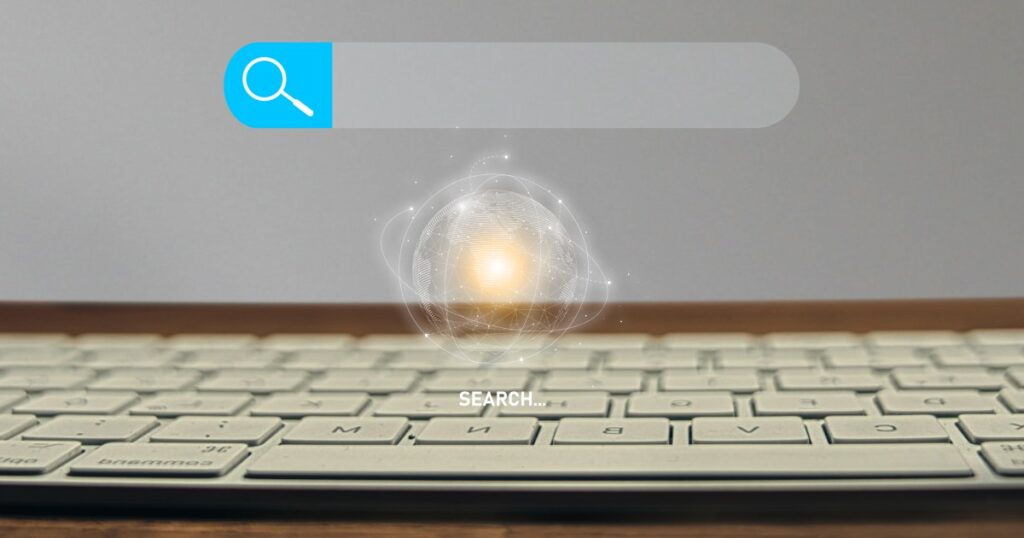Il marketing è una disciplina in continuo mutamento che utilizza strategie che diventano sempre più interessanti e potenti.
Nonostante ciò, vi sono alcuni strumenti che possono essere considerati delle “pietre miliari” e che non possono essere abbandonati o sostituiti
Uno di questi è la newsletter che, soprattutto negli ultimi anni, ha riacquistato la rilevanza di un tempo. Prima veniva utilizzata esclusivamente per diffondere informazioni commerciali e promozionali. Solo recentemente si è cominciato a utilizzarla per instaurare una relazione e un dialogo con i clienti.
Uno dei programmi presenti in rete che ti consente di inviare newsletter in maniera automatizzata è MailChimp. Se stai leggendo questo articolo è perché probabilmente non sai come si usa. Se vuoi scoprirlo continua a leggere il nostro approfondimento.
Cos’è MailChimp
MailChimp è una piattaforma web dedicata all’invio delle newsletter. All’interno dello strumento è possibile comporre il tuo messaggio tramite l’utilizzo di numerosi template o attraverso la creazione di layout personalizzati. La cosa interessante è che si può automatizzare completamente il processo di invio e gestire gli indirizzi e-mail degli utenti iscritti.
Vediamo ora nello specifico come si utilizza, partendo dalla creazione di un account fino ad arrivare alla creazione vera e propria della mail e all’invio.
Come iscriversi a MailChimp
Partiamo dalla base e vediamo come registrarsi a MailChimp, il processo è molto semplice e veloce.
- collegati al sito di Mailchimp e compila i campi richiesti (e-mail, username e password);
- clicca su “Sign Up” per ricevere la mail contenente il link di attivazione;
- entra nella mail arrivata e clicca su “Activate account” per completare la registrazione.
Una volta entrato in pagina scegli il piano di abbonamento più adatto alle tue esigenze o scegli quello free se vuoi usare il servizio gratuitamente. Successivamente clicca sul pulsante “Continue” e compila il modulo che ti compare sullo schermo.
All’interno del modulo dovrai inserire le seguenti informazioni:
- Nome e Cognome;
- Nome della tua attività e l’URL del sito;
- Numero di telefono (opzionale);
- Sede della tua attività.
Dopodiché, clicca sulla spunta si o no per indicare se hai una lista contatti o meno. In caso tu abbia la lista contatti dovrai indicare anche la grandezza di quest’ultima, ovvero il numero di utenti.
Quanto costa l’abbonamento?
Mailchimp offre la possibilità di poter scegliere tra più pacchetti di abbonamenti quello ideale per te. I piani disponibili sono:
- Free è il piano gratuito perfetto per chi ha un massimo di 500 contatti e invia mensilmente un numero massimo di 1000 e-mail al mese o 500 al giorno;
- Essentials è ideale per chi invia soltanto e-mail e vuole supporto 24 ore su 24. Il limite massimo di invii e-mail è 10x il numero di contatti previsti dal piano;
- Standard è l’abbonamento che offre strumenti di automazione e ottimizzazione basati sui dati ed è essenziale per le imprese che vogliono crescere velocemente. Il limite massimo di invii e-mail è 12x il numero di contatti previsti dal piano;
- Premium presenta, invece, funzionalità avanzate ed è ideale per chi ha bisogno di più opzioni e personalizzazioni. Il limite massimo di invii e-mail è 15x il numero di contatti previsti dal piano.
Se in fase di registrazione hai scelto l’abbonamento free, ma hai capito che hai bisogno di strumenti in più per l’invio delle tue newsletter puoi sempre passare al piano in abbonamento. Basta entrare sul tuo account, cliccare sull’avatar in basso a sinistra e premere sul pulsante” Pricing plans”.
Come si organizza la lista contatti su MailChimp
Su MailChimp è possibile aggiungere manualmente i contatti oppure importando il file CSV o TXT.
Per importare la lista dei contatti devi cliccare sulla voce “Audience” presente nel menu a sinistra e poi sul pulsante “Import your contact”.
Se, invece, li vuoi aggiungere manualmente clicca sulla voce “All contacts” dal menu a sinistra e poi su “Add contacts”; seleziona la voce “Add a subscriber” dal menu che si apre e poi compila manualmente il modulo di contatto con i dati dell’utente che vuoi aggiungere.
Nel modulo dell’aggiunta dei contatti possono essere inseriti anche dei tag, ovvero delle etichette che consentono di organizzare gli utenti in base a categorie di appartenenza o parametri.
Oltre ai tag è possibile gestire i contatti anche attraverso i segments, ovvero dei gruppi automatizzati di contatti creati in base a determinati parametri. Potresti utilizzare i segments per indirizzare le tue campagne solo agli utenti che potrebbero essere realmente interessati.
Come si crea e invia una mail
Dopo aver creato l’account e settato la tua audience non ti resta altro da fare che creare la tua prima campagna e inviarla. Per farlo devi:
- Cliccare su “Campaigns” nel menu a sinistra e poi su “Create campaigns”;
- Selezionare l’opzione e-mail;
- Inserire il nome della tua newsletter nel campo “Campaign name”;
- Cliccare sul pulsante “Begin”;
Fatto ciò, bisognerà scegliere i contatti ai quali indirizzare la campagna. Puoi scegliere di inviare la newsletter a tutti i tuoi contatti, scegliere un segmento preciso, inviare ai contatti più attivi o meno attivi.
Successivamente potrai controllare che il nome e l’indirizzo e-mail visualizzati siano corretti, inserire l’oggetto della mail e l’anteprima di massimo 150 caratteri.
Infine, potrai cliccare sul pulsante “Design Email” per scegliere il template con cui costruire la newsletter. Dunque, clicca sul pulsante “Layout” per scegliere il template e poi su “Saved templates”.
Una volta entrato nella schermata principale di creazione potrai personalizzare la tua e-mail utilizzando le opzioni presenti a destra. Nello specifico potrai inserire immagini, testi, pulsanti di call to action, video, opzioni per la condivisione sui social network etc.
Terminata la personalizzazione del template, schiaccia sul pulsante “Continue” per tornare alla schermata di creazione della campagna e sei pronto per inviare la tua prima newsletter.
Anche in quest’ultimo caso puoi decidere di inviarla subito o di programmarla. Nel primo caso ti basterà cliccare sul pulsante “Send now”, nel secondo su “Schedule” e scegliere giorno e orario di invio.